毎年1回だけしかやらない作業で、毎回やること忘れてしまうので、メモとして手順を残しておきます。
Apple Developer Programのメンバーシップ更新
期限が迫ると下の画像のように「もうすぐ期限切れるでー」と案内が来るので、メンバーシップを更新します。
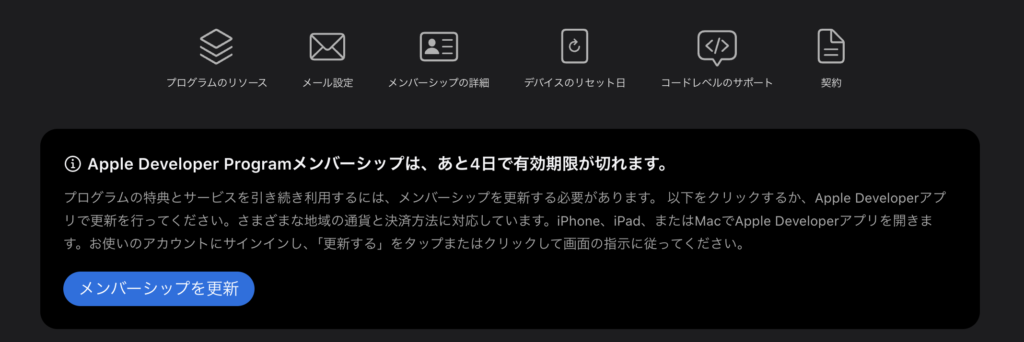
手順はサインインしてお金を払うだけです。
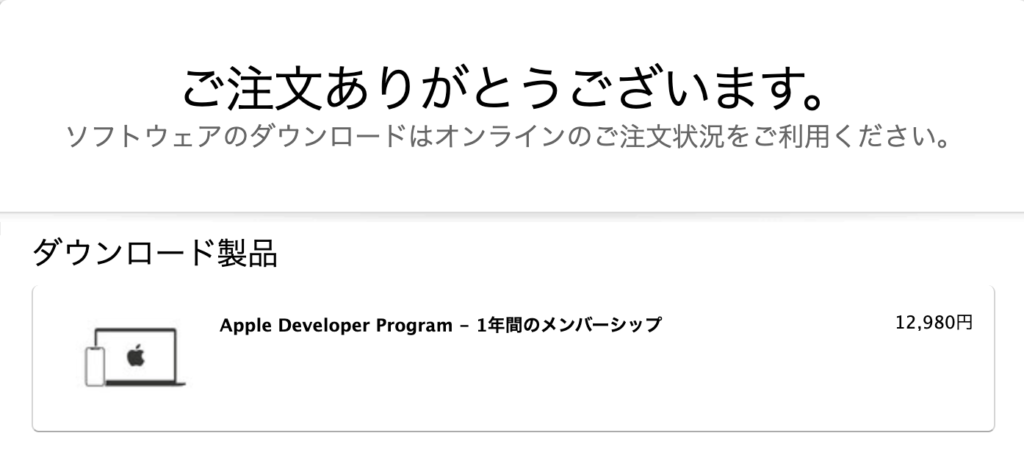
注文完了!
証明書の更新
ここからちょっと面倒ですが、次の手順に沿って更新作業を進めます。
1. 証明書のリクエストファイルの作成
キーチェーンアクセス.appを開きます。
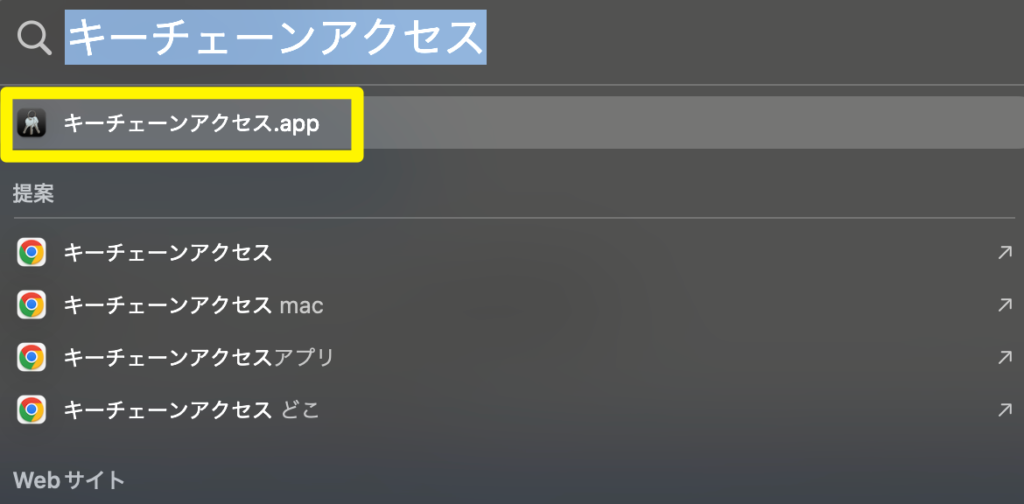
メニューから「キーチェーンアクセス」→「証明書アシスタント」→「証明局に証明書を要求」を選択します。
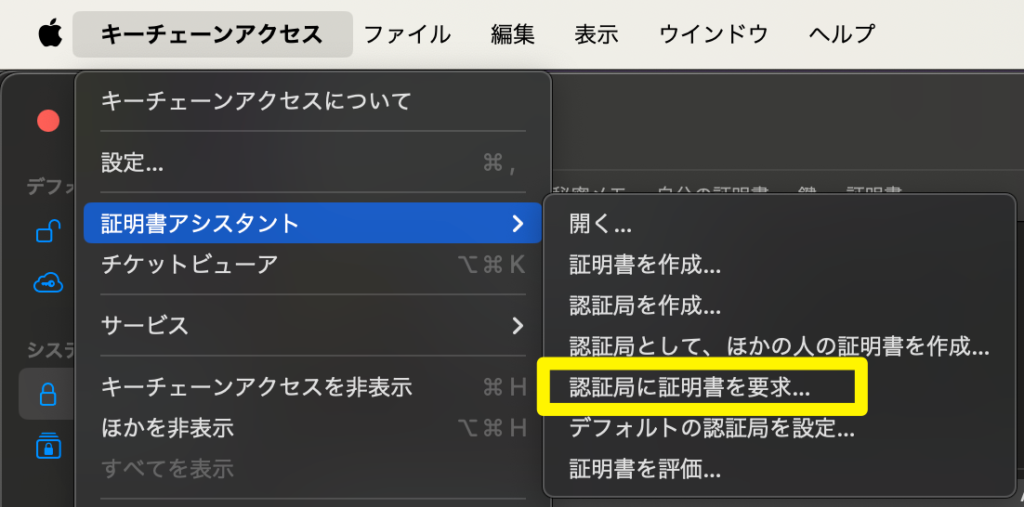
各項目を入力します。
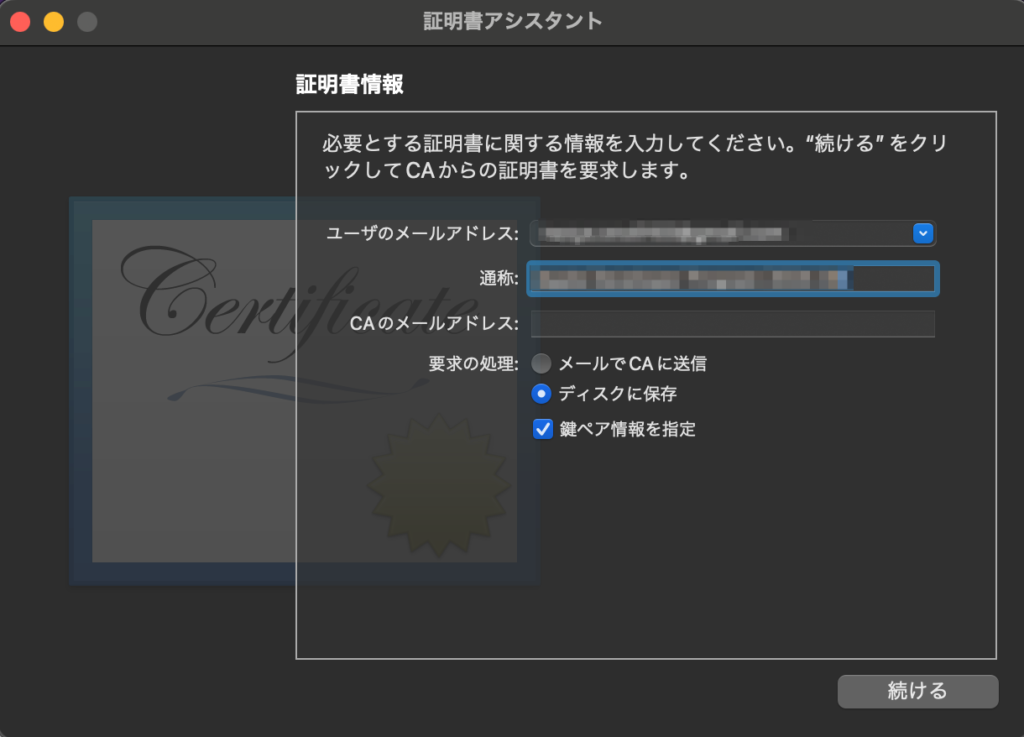
| 項目 | 内容 |
|---|---|
| メールアドレス | Apple Developer Programに登録したメールアドレス |
| 通称 | 何でもOK |
| CAのメールアドレス | 空白でOK |
| 要求の処理 | ディスクに保存を選択 |
| 鍵ペア情報を指定 | チェックを入れる |
入力できたら続けるをクリックして保存します。
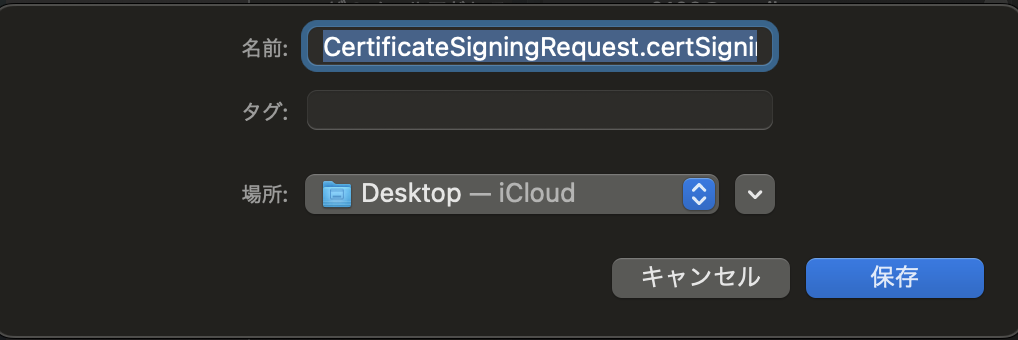
鍵ペア情報はそのままの2048ビット/RSAで続けるをクリックします。
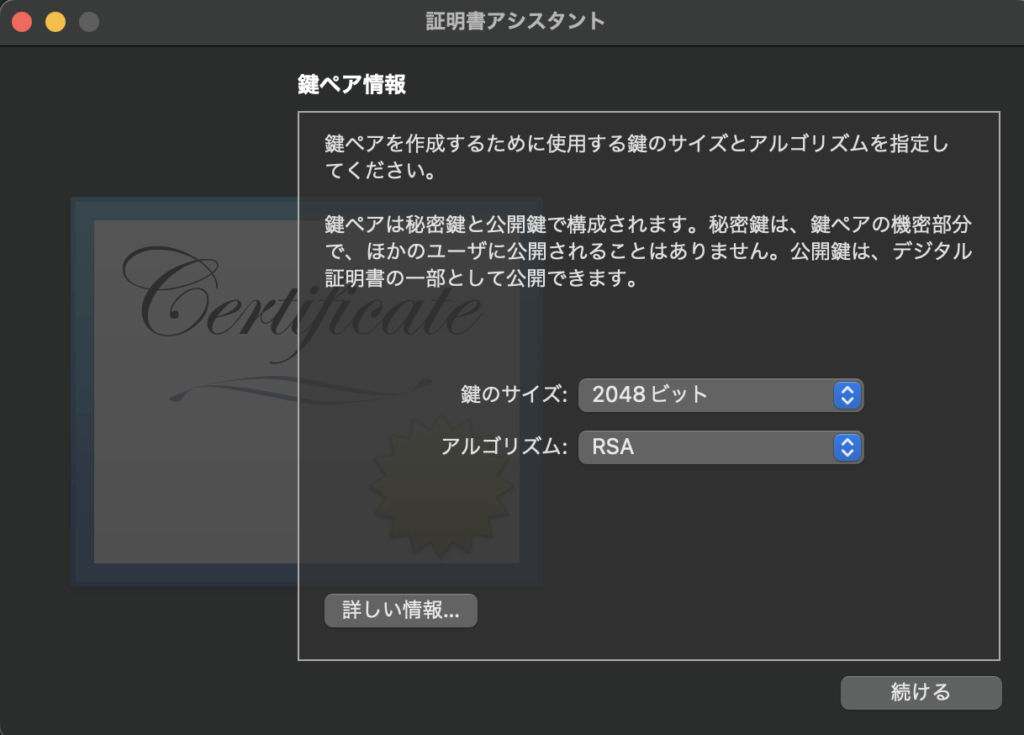
以上で「リクエストファイル」が作成されます。
このファイルは後ほど使います。
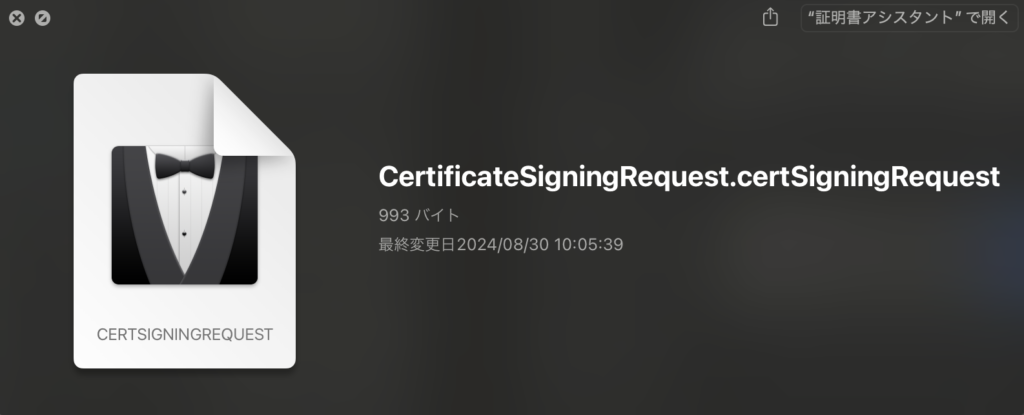
2. Certificatesの作成
① 開発用
Certificatesページで + ボタンをクリックします。
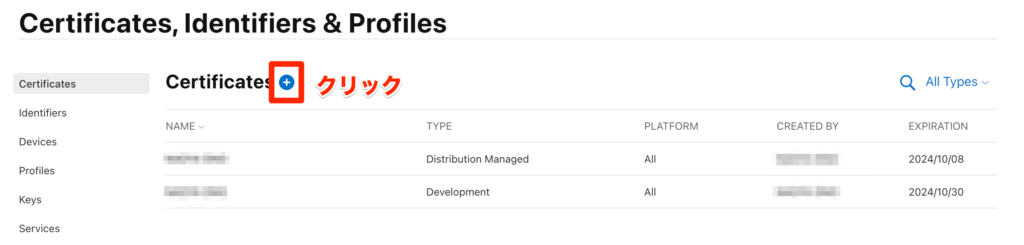
Softwareで開発用に該当するApple Developmentを選択して次に進みます。

Choose Fileに先ほど作成して保存した「証明書のリクエストファイル」を選択して進みます。
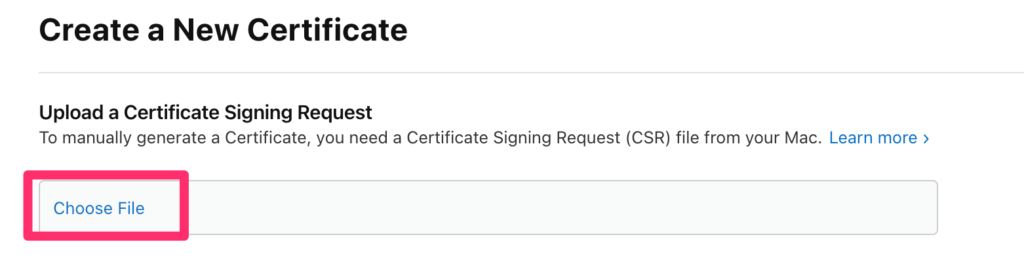
Certificateが作成されたので、Downloadをクリックして、development.cerをダウンロードします。
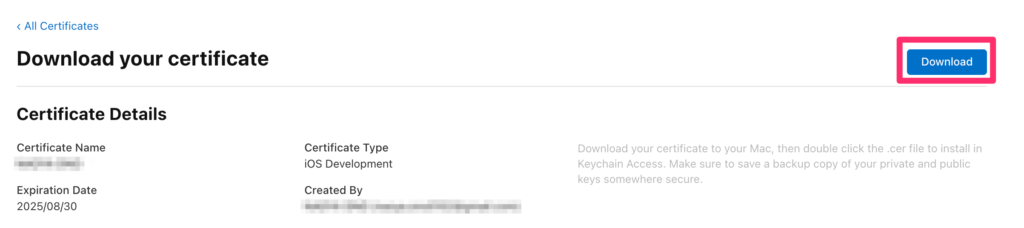
② 配布用
開発用と同様の手順で作成します。
Softwareの項目で Apple Distribution を選択すればOKです。
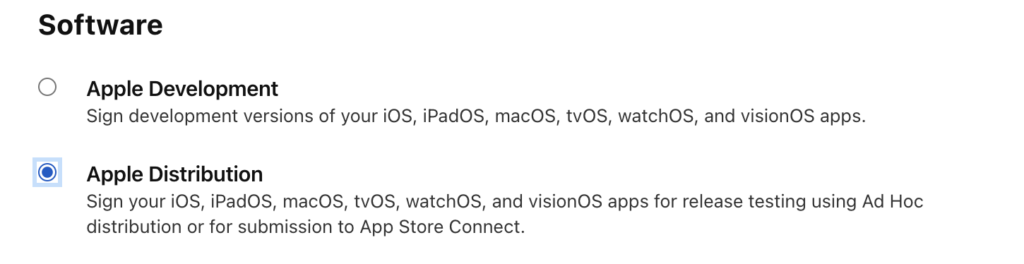
distribution.cerというファイル名のファイルがダウンロードできます。
3. Certificatesをキーチェーンアクセスに反映
先ほど作成したCertificates(開発用・配布用)をキーチェーンアクセスに反映します。
反映方法はダウンロードしたファイルをダブルクリックして実行するだけです。
キーチェーンアクセスを確認すると有効期限が1年更新されていることが確認できます。

4. Profile の更新
Profilesページで更新するProfileを選択します。

Editをクリック
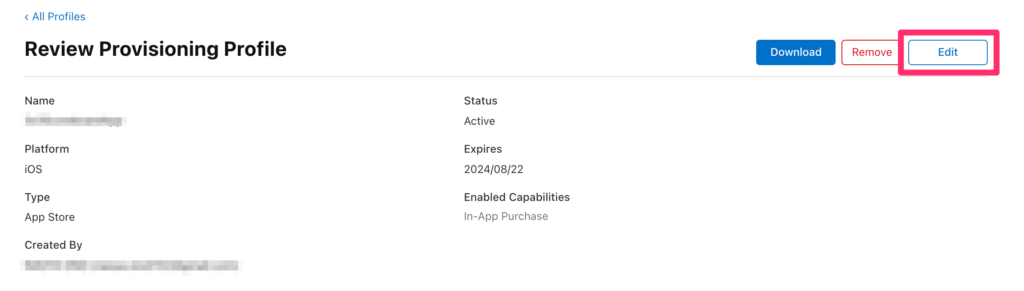
さきほど作成したCertificateを選択し、Saveをクリック。
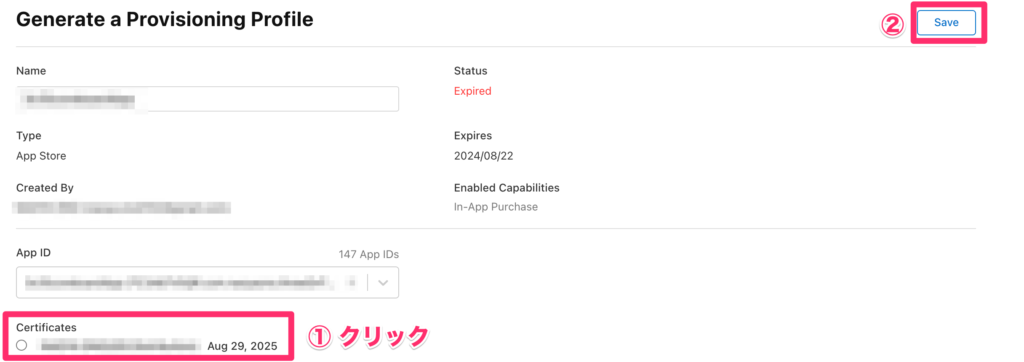
以上でProfileの更新が完了です。
最後に更新したProfileをダウンロードします。
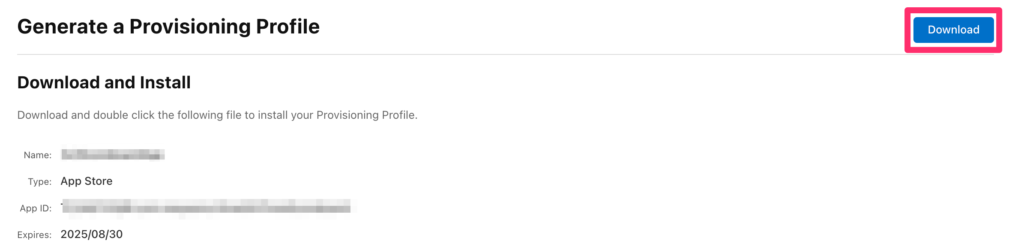
アプリ名.mobileprovisionのファイルがダウンロードできるので、このファイルをダブルクリックで実行して完了です。
あとはこれを運営しているアプリ数分だけ行います。
なので、管理しているアプリが多いと地獄です。
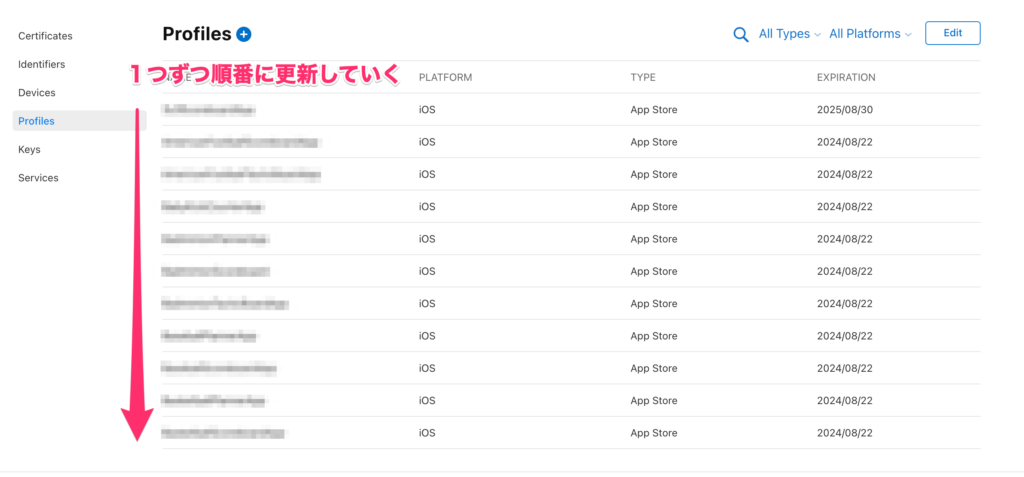
補足. Profileの一括ダウンロード
Profileの更新は1つずつ個別にやっていくしかないですが、更新したProfileのダウンロードは一括で行うことができます。
やり方は、Xcodeを開き、メニューから「Xcode」→「Settings」を選択します。
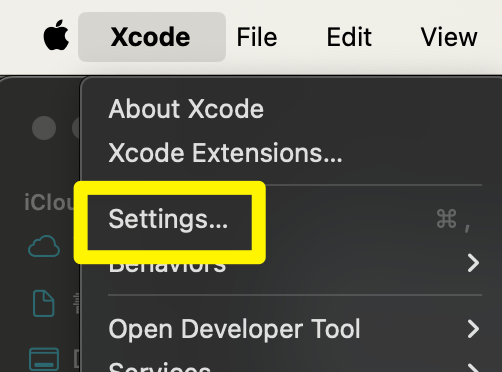
Accounts画面が開くので、Download Manual Profilesボタンをクリックします。
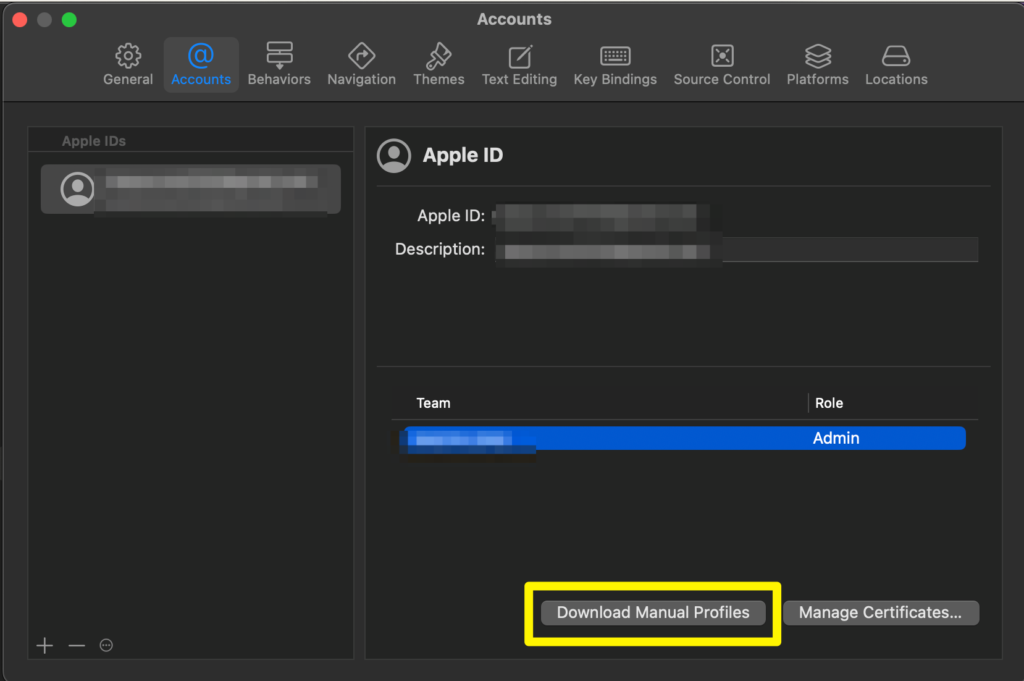
以上で完了です。
個別に1つずつダウンロードする手間が省けるので、管理しているアプリが多い場合に有効です。
古い証明書の削除
最後に古くなった証明書を削除しておきましょう。
Certificates一覧で期限切れのものを選択し、Revokeボタンをクリックして完了です。
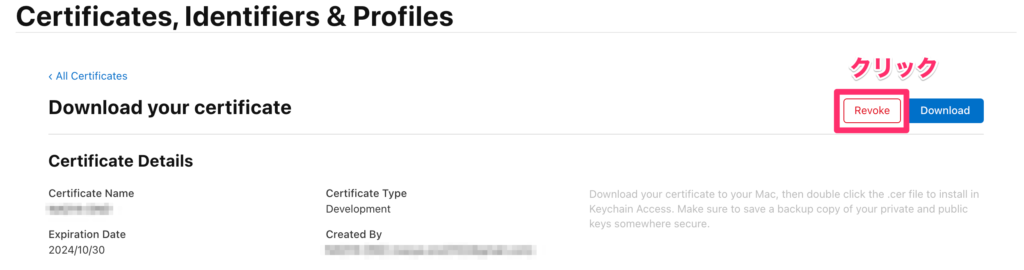


Comment